VR動画見放題!「Littlstar VR Cinema」(PS4/Steam)の使い方と有料版について
PS4、SteamVRで配信されている「Littlstar VR Cinema」は、世界中のクリエイターが作成したVR動画を手軽に観ることができる優れものアプリ。
PSVR、HTC ViveやOculus RiftなどPC向けVRデバイスで手軽に3DのVR動画を視聴できます。
2016年のリリース以来、利用者からは『神アプリ』とも絶賛されていましたが、最近になって一部機能が有料化したことから、一転して人気にかげりもみられます。
今回は、
- 「Littlstar VR Cinema」とはどんなアプリなのか?
- 「Littlstar VR Cinema」の使い方
- 有料化による機能変更の詳細
- 評判・レビュー情報
といった点にフィーチャーしてみたいと思います。PC VRやPS VRで色々なVR動画を観てみたい、という方は必見ですよ!
Contents
Littlstar VR Cinemaとは – 「Littlstar」日本語版の特徴
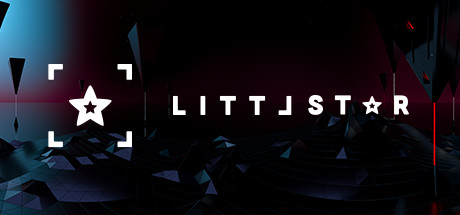
「Littlstar VR Cinema(リトルスターVRシネマ)」は2016年11月16日にリリースされた、PSVR用のVR動画視聴アプリです(Steam版もあり)。
このアプリを提供する「Littlstar Japan」は、アメリカの「Little Star Media」が提供している世界最大級のVR動画配信プラットフォーム「「Littlstar」の日本版です。海外のVRコンテンツはもちろん、日本独自の映像コンテンツや、言語に依存しない様々なVR動画を視聴することができます。
無料で、様々なジャンルのVR動画を視聴することができる
「Littlstar VR Cinema」アプリ自体は無料ですので、PSVRユーザーであれば、「Littlstar」が提供する様々な動画コンテンツを手軽に視聴可能。
360°のパノラマコンテンツやミュージック・ビデオ、映画やスポーツなどの動画はもちろんのこと、深海やカンブリア紀の地球の様子、宇宙空間や別次元の世界など、現実世界では決して訪れることのできないVRの世界を自由に旅することができるようになります。
また、「Littlstar VR Cinema」はアプリ内で配信されているVR動画だけではなくPCでダウンロード・USB内に保存した動画を視聴できるのが大きな特徴でもあります。
ただし、そのためには有料版(ライセンス購入)が必要となりました(これについては後述します)。
PS VRユーザーなら、なにはともあれ「Littlstar VR Cinema」をダウンロードしてみて、どんなVR動画が観られるのかチェックしてみましょう!
登録からUSBインポートまで!Littlstar VR Cinemaの使い方
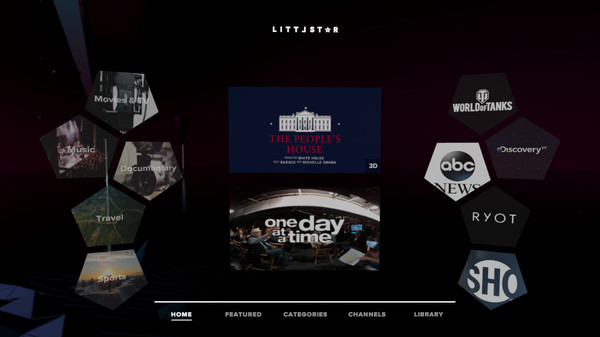
では、ここからは「Littlstar VR Cinema」の実際の利用手順を紹介していきます。
具体的に解説する内容としては、
になります。
【通常の利用方法(ダウンロードからユーザー登録、視聴まで)】
以下の流れでユーザー登録や動画市長が可能です。
1. PlayStation Storeからアプリをダウンロードする。
2.「Littlstar」を立ち上げて、「カテゴリー」に移動する。
3.「カテゴリー」内から好きなジャンルを選択し、その中の動画を選択する。
4.ユーザー登録を行う
5.VR動画を視聴する。
ここまでは「Littlstar」が提供するVR動画の視聴方法で、特別難しいことはなにもありません。アプリを立ち上げ、好きな動画を指定して再生するだけです。
しかし、「Littlstar VR Cinema」の大きな特徴の一つが、上で述べたようにUSBに自分で保存した動画を視聴できることです。では、そのUSBに保存したVR動画を視聴する方法も見てみましょう。
【USBに保存した動画を視聴する方法】
USBに保存した動画を閲覧する手順は以下になります。
1.「Littlstar VR Cinema」アプリを立ち上げ、「ライブラリ」を選択し、会員登録(無料)を行う(メールアドレス・パスワード・ユーザ名を記入する)。
2. PCにでUSBメモリーをフォーマットする(exFAT)。
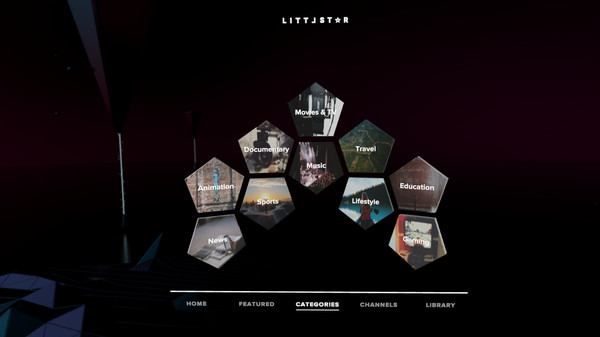
3. USBメモリー内に『littlstar』という名称のフォルダを作成する。
4. 好きなVR動画をダウンロードする。
5. ダウンロードしたファイルを形式に合わせてリネームする。
※3DVR動画には、映像が上下に分かれている「トップボトム方式」と、左右に分かれている「サイドバイサイド方式」のものがあります。それぞれの方式に合わせてファイル名を変更してください。
- トップボトム方式360°動画の場合→◯◯_ou.mp4
- トップボトム方式180°動画の場合→◯◯_180_ou.mp4
- サイドバイサイド方式360°動画の場合→◯◯_sbs.mp4
- サイドバイサイド方式180°動画の場合→◯◯_180_sbs.mp4
(◯◯は人気の名前。日本語でも可)。
6. リネームしたファイルをUSBの『littlstar』フォルダ内に移動する。
7. USBメモリーをPS4に挿す。
8. 「Littlstar VR Cinema」アプリ、「ライブラリ」内にダウンロードした動画が表示されているので、それを選択して再生する。
【USBに保存した動画を視聴する際の注意点】
2019年3月1日から、「Littlstar VR Cinema」を使ってUSBに保存したVR動画を視聴するためには有料のプラグインの購入が必要になりました。「Littlstar 」公式HPのプレミアム会員申し込みページ(https://littlstar.com/premium)からログインの上、プレミアム会員の登録(プラグイン購入)を行ってください。
【Littlstar VR Cinemaプレミアム会員利用料金】
- 1ヶ月利用料金:$4.99
- 年間利用料金:$3.99/1ヶ月
- USBメモリー利用券買い切り(SINGLE FEATURE):$39.99
※非プレミアム会員もUSBに保存した動画の冒頭2分間は視聴可能。
【解説】一部機能の有料化アップデートによる影響範囲について

これまで既存ユーザーからは『神アプリ』とまで絶賛されてきた「Littlstar VR Cinema」ですが、USBファイルへの読み込みが有料になったことで、その評価も暴落してしまいました。
では、実際のところこの改定によって、我々ユーザーにはどれほどの影響があるのでしょうか?
USBファイルへの読み込みを実施したユーザーはアダルト目的がメイン
実は、「Littlstar VR Cinema」を利用してUSBに保存した動画を視聴していたユーザーの多くは、アダルトコンテンツの視聴が主な目的でした。現在、ソニーはPS4向けソフトの性的表現規制を強めているという報道もなされています(SICは公式には否定済み)。
今回の件がそうした流れに関係があるかどうかは分かりませんが、「Littlstar」とソニー・ミュージック・エンターテイメント(SME)が業務提携を行ってこのアプリを配信しているのは事実です。
また、ゲームを含めたエンターテイメントの分野で、性的表現の描写の規制がこれからますます厳しくなっていくのは間違いないでしょう。
アダルト動画の視聴を目的としない大半のユーザーには基本影響ない
そうした中で「Littlstar VR Cinema」の一部機能が有料化したことで実際に困っているユーザーも一定数いると思いますが、 大半のPS VRユーザー、つまりPS VRで健全なVR動画コンテンツを楽しみたい、という層にとってはそれほど大きな問題ではありません。
なにしろ、「Littlstar VR Cinema」アプリ内には9,000を超えるVR動画が配信されておりPS VRユーザーなら無料でそうした動画を自由に観ることができるわけですから。
「Littlstar VR Cinema」で1日にVR動画を10本視聴したとしても、1年間で観られる動画は3600本ほど。さらに配信されるアプリはこれからも増え続けていきます。とてもではないですが、全て視聴するのは無理というものです。
であれば、使えない機能に不満を持つのではなく、与えられている環境を十二分に楽しむほうが賢い、というものです。どうしても自分で保存した動画を観たい!という方は、対価を支払えばしっかりと視聴できるわけですしね。
Littlstar VR Cinemaの評判・レビュー
「Littlstar VR Cinema」を利用しているユーザーの評判・レビューを見てみましょう。
様々なVR動画を視聴できるPSVR専用アプリケーションの『Littlstar VR Cinema』、視聴可能コンテンツの中に、マーク・ウォールバーグが経営するハンバーガーチェーン店「ウォールバーガー」のVRがあって大笑いした。
— こぜね (@kooozene) 2016年12月13日
ちょっと聞いて! #PSVR 持ってる人は、PSストアで「Littlstar VR Cinema」ダウンロードしたがええ(今日から対応)。youtubeみたいな動画再生アプリだけどVRで360度対応、しかもミュージカル版ライオンキングとかパラノーマル・アクティビティVRとか無料! pic.twitter.com/5mXvri45kF
— ayaka彡@ACE7クリア! (@citacitayaka) 2016年12月7日
世界中のクリエイターが作成した、様々なVR動画が手軽に視聴できるのが「Littlstar VR Cinema」の最大の魅力です。
アプリ自体は無料のため、PS VRは今すぐダウンロードして、VR動画を観まくっちゃいましょう!
PSVRのVR動画アプリ『Littlstar VR Cinema』がアップデートにより、USB上のデータを認識するようになったようで、VR動画再生プレイヤーに。操作性があまりよろしくないのが難点なのですが、画質が落ちてしまうメディアプレイヤーより高画質で再生できるとありがたい。
— 風来 (@huurai0) 2017年3月6日
残念ながら、USBに保存した動画を読み込んでの視聴は有料となりました。
ただしアプリ自体は変わらず無料ですので、一般ユーザーは特に気にせずにアプリ内で配信されているVR動画を楽しみましょう!
【最後に】スペックなど、プラットフォーム別・ソフトの基本情報
では、
- ご利用のデバイスのスペックが対応してるか
- 価格情報
といったプロダクトの基本情報について紹介します。普段使用しているプラットフォームの方で参考にしてみてください。
【Littlstar VR Cinema (PS4 / PSVR)の基本情報】
- リリース日:2016年11月16日
- 開発会社:Little Star Media, Inc.
- 価格:無料
- 対応機種:PlayStation 4(PS VR専用)
- ジャンル:アプリケーション
- ダウンロード容量:210.83 MB
- プレイ人数:一人
- 公式HP:https://jp.littlstar.com/
【Steam、Oculus Store版基本情報】
(画像)
また、「Littlstar VR Cinema」はSteam版も配信されています。
- リリース日:2016年10月22日
- 開発会社:Little Star Media Inc.
- 価格:無料
- 対応機種:HTC Vive、Oculus Rift
- システム要件:[最低]OS/Windows 10、プロセッサー/Intel i5-4590 equivalent or better、メモリー:/8 GB RAM、グラフィック/NVIDIA GTX 970;AMD 290 equivalent or better、ネットワーク/ブロードバンドインターネット接続、ストレージ/2 GB 利用可能
- ダウンロード
[推奨PCスペック]
- OS/Windows 10
- プロセッサー/Intel i5-4590 equivalent or better
- グラフィック/NVIDIA GTX 970;AMD 290 equivalent or better
- ネットワーク/ブロードバンドインターネット接続
- ストレージ/10 GB 利用可能
まとめ
「Littlstar VR Cinema」はPS VRを利用して、手軽に3DのVR動画を視聴することができるアプリです。
世界中のクリエイターが作成したVR動画は9,000以上!
日本独自のコンテンツもどんどんアップされているので、これからさらに楽しみが広がります。
一部ユーザーからはUSBデータへの読み込みが有料になったことが大きな不満となっていますが、ほとんどのPS VRユーザーはアプリ内の多種多様なジャンルのVR動画を視聴できることに大きな意義があるでしょう。
アプリ自体は無料ですので、「Littlstar VR Cinema」を試したことがないPS VRユーザーは今すぐゲットして、VR動画を楽しんでくださいね!
※合わせて紹介したい、VR映像を楽しむことができるサービス例:

この記事はいかがでしたか?
もし「参考になった」「面白かった」という場合は、応援シェアお願いします!







